计算机死机故障分析与处理
常见的电脑死机现象与解决方法

常见的电脑死机现象与解决方法一、开机自检时死机现象:在主板能通电自检时死机,重启,故障依然。
故障分析:很可能是内存、主板等硬件有故障。
解决方法:对板卡、内存条、cpu进行拔插,先排除接触性问题的可能。
还不行的话,使用“替换法”一件一件的排除,直到找出问题。
二、启动windows的过程中死机现象:在启动过程中win98提示“explorer非法操作”死机;winnt/win2000/winxp系统蓝屏死机。
故障分析:这种死机大多是病毒(Funlove 等发作时的表现)、超频、内存、CPU有问题引起的故障。
关于win2000等NT内核系统安装了错误的主板、IDE驱动(在老主板上安装新的DMA驱动)会致导启动时蓝屏死机的情况。
解决方法:把CPU、内存降到正常的工作频率。
关于NT等系统,用“紧急修复盘”进行修复,没有“紧急修复盘”,进入“安全模式”卸载主板驱动程序。
从干净的dos系统盘启动,进行查杀病毒。
假如有NTFS分区,把硬盘拿到其它正常的win2000/winxp系统上查杀。
排除病毒的可能性。
以上方法还是不能解决问题,基本上排除了软件问题的可能性,接下来对内存、CPU等进行替换,找出问题。
三、启动windows后死机现象:正常启动windows后很快死机。
故障分析:感染病毒,随系统启动的项目中有问题,驱动程序有问题,超频引起,CPU温度过高等硬件故障。
解决方法:将CPU、内存降到正常工作频率。
打开机箱摸一下CPU的温度是否正常,温度太高,换个好点的风扇。
查杀病毒。
能正常进入“安全模式”不死机,先运行“sfc”进行系统文件扫描。
运行“msconfig”,只保留系统原有的启动项目(windows2000可能将win98中的msconfig.exe复制到windows2000下,也能够直修改“注册表”)。
启动后死机与显卡驱动等有关,换几个不一致版本的驱动程序试试。
排除了以上可能后,用替换法对可疑硬件进行替换,找出问题。
电脑死机故障原因大全

电脑死机故障原因大全在计算机故障中,除了计算机启动过程中出现的故障外,最常见的故障就是死机故障。
产生计算机死机的原因很多,以下为常见死机故障及处理。
1.灰尘较多导致主机经常死机一台PC机在运行程序时经常死机,特别是天气潮湿时,频频发生死机。
这种时好时坏的故障,比较难查,既有元部件方面的原因,也有非元部件方面的原因,检查时一般从较简单的非元部件方面着手。
打开外壳,发现系统板上灰尘较多。
用数字表测量I/O插槽上的数据线和地之间的阴值时,发现D0位公为4m多,说明数据线和地之间已经微漏电,特别是天气潮湿时,漏电更大。
清除机箱内主板和各插卡上的灰尘后,故障排除。
2.复位开关性能不良导致死机一台计算机开机工作一段时间后,屏幕变黑,光驱指示灯亮,这时按“Reset”键或“Ctrl+Alt+Del”键都不能启动。
若关机后立即再开机仍启动不了,只有停一会儿开机才可启动,工作时间不长故障再次出现,打开机箱时能多工作一会儿。
先要找出故障可能原因。
先后将声卡、硬盘、光驱逐一拆下,又将显卡、CPU、内存条一一更换,结果故障依旧。
再更换电源和主板,仍不能解决问题。
检查过程中发现:工作一段时间后,只要按下“Reset”键就会死机。
先怀疑“Reset”键有问题。
从主板拔下“Reset”键连线,开机启动,工作几小时也未出现死机现象。
看来问题出在“Reset”键,更换“Reset”键后故障排除。
正常情况下“Reset”键为常开状态,按下(短路)时系统复位,再断开时计算机启动。
由于该机“Reset”键性能不良,开机后随着工作时间延长,“Reset”键两端的电阻减小,小到一定程度时,电路复位接通使计算机复位。
但由于“Reset”键的电阻始终很小,就好像按下“Reset”键没有松开一样,因此计算机只复位而无法启动。
导致此故障现象,即使重新开机也不行;待冷却后,“Reset”键两端电阻逐渐增大,当增大到一定值时,计算机才可再次启动。
3.访问软驱就死机故障一台计算机操作系统是Windows98,不论是在Windows中还是在MS-DOS方式下,只要访问软驱系统即处于长时间等待状态,按下“Ctrl+Atl+Del”时出现系统忙的蓝屏,无法进行关闭程序的操作。
电脑死机分析和部分解决方法

电脑死机原因分析死机是令操作者颇为烦恼的事情。
死机时的表现多为“蓝屏”,无法启动系统,画面“定格”无反应,鼠标、键盘无法输入,软件运行非正常中断等。
尽管造成死机的原因很多,但是万变不离其宗,其原因永远也脱离不了硬件与软件两方面。
由硬件原因引起的死机1、散热不良显示器、电源和CPU在工作中发热量非常大,因此保持良好的通风状况非常重要,如果显示器过热将会导致色彩、图象失真甚至缩短显示器寿命。
工作时间太长也会导致电源或显示器散热不畅而造成电脑死机。
CPU的散热是关系到电脑运行的稳定性的重要问题,也是散热故障发生的“重灾区”。
2、移动不当在电脑移动过程中受到很大振动常常会使机器内部器件松动,从而导致接触不良,引起电脑死机,所以移动电脑时应当避免剧烈振动。
3、灰尘杀手机器内灰尘过多也会引起死机故障。
如软驱磁头或光驱激光头沾染过多灰尘后,会导致读写错误,严重的会引起电脑死机。
4、设备不匹配如主板主频和CPU主频不匹配,老主板超频时将外频定得太高,可能就不能保证运行的稳定性,因而导致频繁死机。
5、软硬件不兼容三维软件和一些特殊软件,可能在有的微机上就不能正常启动甚至安装,其中可能就有软硬件兼容方面的问题。
6、内存条故障主要是内存条松动、虚焊或内存芯片本身质量所致。
应根据具体情况排除内存条接触故障,如果是内存条质量存在问题,则需更换内存才能解决问题。
7、硬盘故障主要是硬盘老化或由于使用不当造成坏道、坏扇区。
这样机器在运行时就很容易发生死机。
可以用专用工具软件来进行排障处理,如损坏严重则只能更换硬盘了。
另外对于在不支持UDMA66/100的主板,应注意CMOS中硬盘运行方式的设定。
8、CPU超频超频提高了CPU的工作频率,同时,也可能使其性能变得不稳定。
究其原因,CPU 在内存中存取数据的速度本来就快于内存与硬盘交换数据的速度,超频使这种矛盾更加突出,加剧了在内存或虚拟内存中找不到所需数据的情况,这样就会出现“异常错误”。
八种常见CPU故障现象的分析与处理

八种常见CPU故障现象的分析与处理CPU故障是计算机硬件故障中较为常见的一种,通常会导致计算机无法正常启动、运行缓慢、频繁死机等问题。
本文将针对八种常见CPU故障现象进行分析与处理。
1.无法启动:如果计算机完全无法启动,屏幕没有显示,电源指示灯也没有亮起,首先要检查电源线是否连接正常,电源是否正常工作。
如果电源正常,可以考虑CPU故障导致无法启动,解决办法是更换CPU。
2.开机无显示:如果计算机启动但是屏幕没有显示,可能是CPU连接不良或者CPU故障。
首先可以尝试重新插拔CPU插槽上的插针,确保连接良好;如果问题依然存在,可以尝试更换CPU。
3.运行缓慢:如果计算机运行速度明显变慢,可能是CPU负荷过大或者CPU故障。
首先可以打开任务管理器查看CPU使用率,如果CPU使用率持续较高,可能是有进程占用了较多的CPU资源;如果CPU使用率正常,可以尝试更换散热器,因为散热不良也会导致CPU运行缓慢;如果问题依然存在,可以尝试更换CPU。
4.频繁死机:如果计算机频繁死机,可能是CPU温度过高或者CPU故障。
首先可以打开任务管理器查看CPU温度,如果温度过高,可以清理散热器上的灰尘,确保散热效果良好;如果温度正常,可以尝试更换散热器;如果问题依然存在,可以尝试更换CPU。
5.蓝屏错误:如果计算机出现蓝屏错误,可能是CPU故障。
蓝屏错误一般会伴随着错误代码,可以根据错误代码进行故障诊断。
可以尝试更新或者降级BIOS,重新安装操作系统;如果问题依然存在,可以尝试更换CPU。
6.程序崩溃:如果计算机的程序频繁崩溃,可能是CPU错误或者不兼容的程序。
首先可以尝试卸载或者更新有问题的程序;如果问题依然存在,可以尝试更新或者降级BIOS,重新安装操作系统;如果问题依然存在,可以尝试更换CPU。
7.性能下降:如果计算机的性能明显下降,可能是CPU过时或者故障。
首先可以尝试更新或者降级BIOS,重新安装操作系统,确保驱动程序和系统软件都是最新版本;如果问题依然存在,可以尝试更换CPU。
电脑经常死机重启是怎么回事
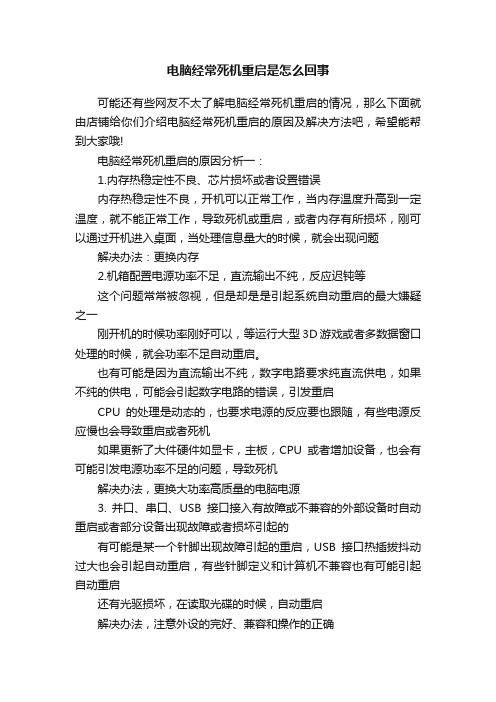
电脑经常死机重启是怎么回事可能还有些网友不太了解电脑经常死机重启的情况,那么下面就由店铺给你们介绍电脑经常死机重启的原因及解决方法吧,希望能帮到大家哦!电脑经常死机重启的原因分析一:1.内存热稳定性不良、芯片损坏或者设置错误内存热稳定性不良,开机可以正常工作,当内存温度升高到一定温度,就不能正常工作,导致死机或重启,或者内存有所损坏,刚可以通过开机进入桌面,当处理信息量大的时候,就会出现问题解决办法:更换内存2.机箱配置电源功率不足,直流输出不纯,反应迟钝等这个问题常常被忽视,但是却是是引起系统自动重启的最大嫌疑之一刚开机的时候功率刚好可以,等运行大型3D游戏或者多数据窗口处理的时候,就会功率不足自动重启。
也有可能是因为直流输出不纯,数字电路要求纯直流供电,如果不纯的供电,可能会引起数字电路的错误,引发重启CPU的处理是动态的,也要求电源的反应要也跟随,有些电源反应慢也会导致重启或者死机如果更新了大件硬件如显卡,主板,CPU或者增加设备,也会有可能引发电源功率不足的问题,导致死机解决办法,更换大功率高质量的电脑电源3. 并口、串口、USB接口接入有故障或不兼容的外部设备时自动重启或者部分设备出现故障或者损坏引起的有可能是某一个针脚出现故障引起的重启,USB接口热插拔抖动过大也会引起自动重启,有些针脚定义和计算机不兼容也有可能引起自动重启还有光驱损坏,在读取光碟的时候,自动重启解决办法,注意外设的完好、兼容和操作的正确4、主板损坏或者主板质量不合格自动重启和主板的问题很少见,一般是与RESET相关的电路有故障;插座、插槽有虚焊,接触不良;个别芯片、电容等元件损坏。
解决办法:更换主板或者维修主板5、其他原因:内部灰尘过多引起解决办法:清理灰尘电脑经常死机重启的原因分析二:第一就是:一个电脑自动重启,百分之六十是电源出问题了,哪就是电源的大电容漏电,供电不足造成的,这个就要换一个电源就可以解决了,第二就是:主板上的内存插槽和内存之间接触不良出现问题,你可以将你现在的内存拨出,然后用橡皮擦擦对准金手指的地方(也就是有铜片的地方)来回的擦到几下,把灰吹了,然后插队回或者换一根内存槽插插回就OK了,(当然内存的显存集成块出现虚焊也会出现老是重启),第三种重启就是:你的CPU风扇出问题,或者散热器的卡子松了。
电脑突然黑屏死机是什么原因

电脑突然黑屏死机是什么原因电脑黑屏死机故障是计算机常出现的故障之一,那你知道该怎么办吗?下面就由店铺来给你们说说电脑突然黑屏死机的原因及解决方法吧,希望可以帮到你们哦!电脑突然黑屏死机的原因分析一:电脑黑屏是比较容易出现的现象,尤其在一些较老的电脑或组装电脑中。
电脑黑屏的故障原因有多种,如显示器损坏、主板损坏、显卡损坏、显卡接触不良、电源损坏、cpu损坏等。
(1)显示器断电,或显示器数据线接触不良。
另外电脑使用过久显示器电源线容易氧化破损;(2)主板没有供电;(3)显卡接触不良或损坏;(4)CPU 接触不良;(5)内存条接触不良;(6)机器感染 CIH 病毒,BIOS 被破坏性刷新;(7)检查插拔,如必要可用橡皮等清除金手指上的氧化膜;(8)如果软驱有软盘,很多的时候会造成电脑开机或重起的时候,电脑就会出现黑屏,而无法进入系统。
为避免此类情况也可以在BIOS中取消软盘启动项。
对于电脑黑屏的处理基本上采用排除、替换相结合的方法,其原则应本着先替换排除可疑性最大的部件。
对于普通电脑用户来讲,专业知识不足,可以按下列步骤分析故障原因,以便可以自己动手排除故障。
首先检查接触是否良好。
可分别检查显卡与显示器之间的接触是否良好,显卡与主板I/O插槽之间的接触是否良好,必要的话可将其取下,重新安装一次,确保安装到位,接触良好。
如果接触没有问题,最好是换一台显示器试一试,以便确定显示器无问题。
如果显示器没有问题,查看cpu风扇是否运转,如运转,用万用表测量电压输出是否正常为±12V、±15V,若不正常可以换一个电源试一试。
如仍出现黑屏,则取出电脑内所安装的组件,仅留下cpu、显卡、内存条,则可把故障原因限制在cpu、主板、内存三者之中。
一般如果内存有故障,应有报警声。
如果排除了内存故障,只有cpu和主板了。
换一个正常的cpu(应当与所检测电脑兼容),开机重新检测,如仍出现黑屏,则只能换一个主板了,问题也应该出现在主板上。
电脑死机故障的原因与排除解决方法

特别是冬天,我们人身上会带有大量的高压静电,当我们接触金属接地物体时,就会有明显的放电现象。如果我们接触的是电脑的鼠标,键盘或耳机,机箱时也会放电,这时就会造成主机意外死机。这种故障最难判断,因为从结果来看客户只是认为机器经常死机,维修技术人员在检测时也很难发现故障现象,无法发现其规律,所以此类问题也不容易解决,单纯的更换机箱,主板,电源也是无济于事的。从其特征上来看,此类因为接地造成的机器意外死机或重启,只有在我们接触机箱或使用耳机或USB设备时才会出现,所以我们在排查时应该考虑此问题。
故障现象:客户的电脑没有使用显示器,直接连接投影仪,用于家庭教学使用。故障表现为在使用过程中无规律的出现突然死机,画面停滞,然后黑屏,只有重新启动电脑。有的时候使用一天也没有问题,有的时候频繁的出现此问题,甚至无法使用电脑。
故障分析:
一般机器死机的原因有CPU、显卡、内存过热,CPU、内存、显卡虚接(接触不良),CPU、显卡、内存、硬盘性能不良,电源ATX20针(24P),硬盘4P插头接触不良,静电意外干扰等。不过,上述的几种原因,在机器死机或重启时所表现的特殊和规律是有所区别的:
2)接触不良的死机比较难查,规律不大好找,是突发性的,但并不是完全没有规律。CPU引脚氧化后接触不良引起的死机或重启不大好找规律。电源接口或插头接触不良引起的重启或死机一般会在我们移动桌子或晃动机箱时出现。特别要注意的是硬盘的4PD形插头因为插头内的簧片氧化或孔过大会造成与硬盘插针虚接,造成供电不良而导致硬盘在使用过程中突然丢失而致使用画面停滞后系统死机。
注意:这里有一个细节,技术人员在更换硬盘数据线时难免在碰触硬盘的电源插头,所以原来的虚接现象就消失了,但没有彻底根除。
但是客户把机器带回家后就再次出现客户的原来的问题,上门检查也没有发现异常。再把客户的机器带回公司检测,仍然没有发现问题,后在检查时发出硬盘的电源插头非常的松,只要一拉就下来了。用一字小螺丝刀进行调整后,把硬盘连接好,机器正常。
电脑有时突然卡死机怎么回事

电脑有时突然卡死机怎么回事关于电脑有时会突然卡死机的问题,这是怎么回事呢?下面就由店铺来给你们说说电脑有时突然卡死机的原因及解决方法吧,希望可以帮到你们哦!电脑有时突然卡死机的解决分析一1、散热不良:显示器、电源和CPU工作时间太长会导致死机,给风扇除尘,上油。
2、灰尘杀手:机器内灰尘过多也会引起死机故障。
定期清洁机箱。
3、内存条故障:主要是内存条松动,内存芯片本身质量所致,应根据具体情况排除内存条接触故障,如果是内存条质量存在问题,则需更换内存才能解决问题。
4、CPU超频:超频提高了CPU的工作频率,同时,也可能使其性能变得不稳定。
解决办法当然也比较简单,就是进入BIOS中把CPU 调回到正常的频率上。
5、硬盘故障:如果硬盘的剩余空间太少碎片太多,这样机器在运行时就很容易发生死机。
要养成定期整理硬盘、清除硬盘中垃圾文件的良好习惯。
硬盘老化或由于使用不当造成坏道、坏扇区,要用工具软件来进行排障处理,如损坏严重则只能更换硬盘了。
6、软硬件不兼容:三维软件和一些特殊软件,可能在有的微机上就不能正常启动甚至安装,查找并删除不兼容的软硬件。
7、驱动程序安装有误:当某些硬件比如显卡的驱动如果安装错误,在启动系统进入到桌面时会突然蓝屏或黑屏而死机,检查、删除有问题的驱动程序。
8、应用软件的缺陷:如果运行了这种有Bug的软件就可能会使系统死机或不能正常启动,遇到这种情况应该找到软件的最新版本或者干脆卸载不用。
9、病毒感染:病毒木马等可以使计算机工作效率急剧下降,造成频繁死机。
这时,我们需用杀毒软件如KV3000、金山毒霸、瑞星等来进行全面查毒杀毒。
在查杀病毒之前,要确保你的杀毒软件的病毒库是最新的。
你可以点击“升级”按键进行升级,这样才能保证能查出最新的病毒。
10、启动的程序太多:这使系统资源消耗殆尽,在上网冲浪的时候,不要打开太多的浏览器窗口,否则会导致系统资源不足,引起系统死机。
如果你的机器内存不是很大,千万不要运行占用内存较大的程序,如Photoshop,否则运行时容易死机。
台式电脑总是卡住死机怎么回事
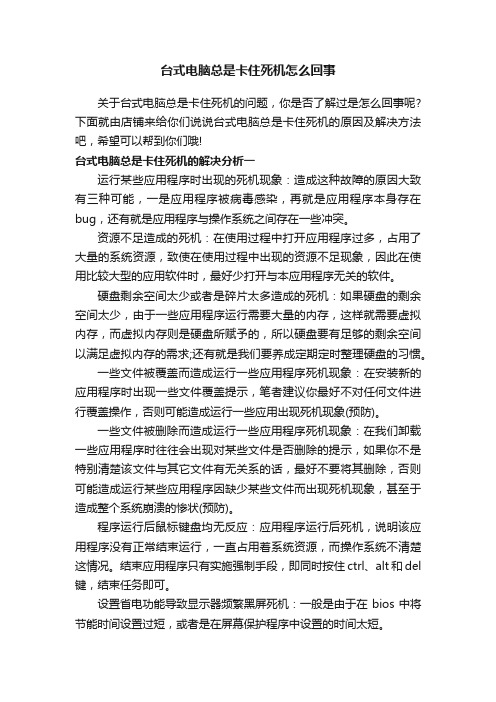
台式电脑总是卡住死机怎么回事关于台式电脑总是卡住死机的问题,你是否了解过是怎么回事呢?下面就由店铺来给你们说说台式电脑总是卡住死机的原因及解决方法吧,希望可以帮到你们哦!台式电脑总是卡住死机的解决分析一运行某些应用程序时出现的死机现象:造成这种故障的原因大致有三种可能,一是应用程序被病毒感染,再就是应用程序本身存在bug,还有就是应用程序与操作系统之间存在一些冲突。
资源不足造成的死机:在使用过程中打开应用程序过多,占用了大量的系统资源,致使在使用过程中出现的资源不足现象,因此在使用比较大型的应用软件时,最好少打开与本应用程序无关的软件。
硬盘剩余空间太少或者是碎片太多造成的死机:如果硬盘的剩余空间太少,由于一些应用程序运行需要大量的内存,这样就需要虚拟内存,而虚拟内存则是硬盘所赋予的,所以硬盘要有足够的剩余空间以满足虚拟内存的需求;还有就是我们要养成定期定时整理硬盘的习惯。
一些文件被覆盖而造成运行一些应用程序死机现象:在安装新的应用程序时出现一些文件覆盖提示,笔者建议你最好不对任何文件进行覆盖操作,否则可能造成运行一些应用出现死机现象(预防)。
一些文件被删除而造成运行一些应用程序死机现象:在我们卸载一些应用程序时往往会出现对某些文件是否删除的提示,如果你不是特别清楚该文件与其它文件有无关系的话,最好不要将其删除,否则可能造成运行某些应用程序因缺少某些文件而出现死机现象,甚至于造成整个系统崩溃的惨状(预防)。
程序运行后鼠标键盘均无反应:应用程序运行后死机,说明该应用程序没有正常结束运行,一直占用着系统资源,而操作系统不清楚这情况。
结束应用程序只有实施强制手段,即同时按住ctrl、alt和del 键,结束任务即可。
设置省电功能导致显示器频繁黑屏死机:一般是由于在bios中将节能时间设置过短,或者是在屏幕保护程序中设置的时间太短。
硬件超频造成运行中的死机:超频后计算机能够启动,说明超频是成功的,为什么运行会出现死机呢?一般是由于超频后硬件产生大量的热量无法及时地散发而造成的死机现象,所以往往我们超频的同时也要对散热装置进行合理的改善。
计算机系统常见故障处理
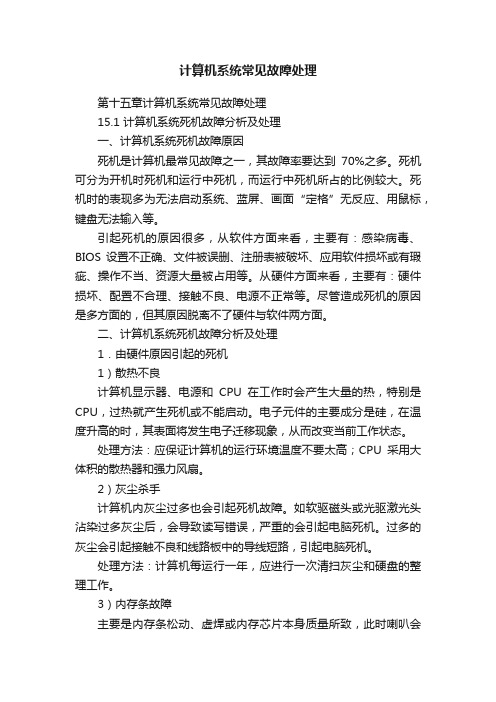
计算机系统常见故障处理第十五章计算机系统常见故障处理15.1 计算机系统死机故障分析及处理一、计算机系统死机故障原因死机是计算机最常见故障之一,其故障率要达到70%之多。
死机可分为开机时死机和运行中死机,而运行中死机所占的比例较大。
死机时的表现多为无法启动系统、蓝屏、画面“定格”无反应、用鼠标,键盘无法输入等。
引起死机的原因很多,从软件方面来看,主要有:感染病毒、BIOS 设置不正确、文件被误删、注册表被破坏、应用软件损坏或有瑕疵、操作不当、资源大量被占用等。
从硬件方面来看,主要有:硬件损坏、配置不合理、接触不良、电源不正常等。
尽管造成死机的原因是多方面的,但其原因脱离不了硬件与软件两方面。
二、计算机系统死机故障分析及处理1.由硬件原因引起的死机1)散热不良计算机显示器、电源和CPU在工作时会产生大量的热,特别是CPU,过热就产生死机或不能启动。
电子元件的主要成分是硅,在温度升高的时,其表面将发生电子迁移现象,从而改变当前工作状态。
处理方法:应保证计算机的运行环境温度不要太高;CPU采用大体积的散热器和强力风扇。
2)灰尘杀手计算机内灰尘过多也会引起死机故障。
如软驱磁头或光驱激光头沾染过多灰尘后,会导致读写错误,严重的会引起电脑死机。
过多的灰尘会引起接触不良和线路板中的导线短路,引起电脑死机。
处理方法:计算机每运行一年,应进行一次清扫灰尘和硬盘的整理工作。
3)内存条故障主要是内存条松动、虚焊或内存芯片本身质量所致,此时喇叭会发出间歇性的“嘟”。
处理方法:应根据具体情况排除内存条接触不良故障和内存插槽故障。
内存条质量存在问题,则需更换内存条。
对于接触不良,可拆下硬件后,用纸或橡皮擦拭金手指,擦亮为止。
4)硬盘故障硬盘老化或由于使用不当造成坏道、坏扇区也会在计算机运行时发生死机。
处理方法:可用专门的硬盘检测软件对硬盘进行测试和检查。
轻微坏道可用低级格式化处理,如损坏严重则只能更换硬盘了。
5)内存容量不够内存容量越大越好,应不小于硬盘容量的0.5~1%,如出现这方面的问题,就应该换上容量尽可能大的内存条。
解决死机故障的几种方法【精选】

解决死机故障的几种方法无论是兼容机还是器牌机,在使用过程中都会出现莫明其妙的死机现象。
死机是一种较常见的故障现象,同时也是一种不容易解决的疑难病症。
特别是当电脑死机后,此时我们无法使用软件或工具对机器进行检测,维修起来常常令人头痛。
一.死机一般表现为:1)ZYB硬齿面渣油泵加电后没有主机没有任何反应,电源指示灯不亮,风扇不转;2)系统不能正常启动,在启动过程中突然画面停滞;3)在启动过程中显示器黑屏或在使用过程中显示器黑屏;4)图像"凝固",不进行更新,但键盘灯能够打开和关闭;5)键盘锁死没有反应;6)鼠标能够正常移动但是主机没有反应;7)软件运行非正常中断;8)经常的出现蓝屏。
9)ZYB渣油泵安装尺寸经常报内存错误或溢出。
我们如何才能迅速的解决故障,让机器恢复正常工作呢?二.故障表现具体来说,死机现象可分为硬件和软件两种情况。
:1.硬件硬件造成的死机常常有:市电电压不稳,主机电源输出电压过低或过高,机箱内的温度过高,ZYB-B可调压渣油泵内存温度过热,CPU温度过高,超频,干扰,外设自身有故障,板卡接触不良,主机与外设连接的数据线接触不良等。
(1)市电电压不稳计算机电压工作范围一般在180V-240V之间,当电压低于180V时,开关电源输出电压过低或保护,这时主机容易重启或自动关机;当电压高于240V时,市电输入电压超过了主机电源的允许工作范围,但由于电路的元器件的离散性,此时电源可能还没有保护,ZYB系列渣油泵这时次级电源输出可能偏高,同样也会造成死机现象。
(2)主机电源不完全损坏当主机电源内部电路损坏时,这时的电压输出可能有偏差或电流输出不足,造成有效负荷率不足,这时也会产生死机现象。
目前电脑主机使用的开关电源大都使用TL494或相类似的PWM控制芯片,比较器一般采用LM339或LM393来控制判断主机是否发送开关机信号。
调压渣油泵ZYB-33.3A该芯片有故障时,会出现我们用导线短路绿线和黑线后(有的书上要求使用100O电阻,其实没有必要,电源内部电路中已经串接了2K左右的电阻,即使把其短路,电流也不过几个毫安),电源的风扇工作,用万用表测各路输出电压也基本正常。
电脑死机原因分析及处理方法

此类故障比较好判别,因为无论您运行多么小型的程序都有可能会死机,甚至有时在启动时就定格死机,而有时长时间运行大型程序也不会死机。所以此类故障的故障点还是非常好找的,通常您只要把所有能拔下来的东西(如显卡和电源插头等)都拔下来做清洁再插上去就可以了,当然,如果有哪里生锈了的话,您要先除锈或将这个生锈的部
对于此类故障只能避免而不能根除——即尽量不要让很多程序同时运行,已经不用的软件最好马上关掉,另外尽量使用著名软件也可避免此类故障。当然,如果您有耐心的话,等上一会可能电脑就会从假死状态中“醒”过来,笔者有一次在玩“三国群英传”时就定格死机了(同时开了很多程序),但等了半个小时就好了(去吃钣了^_^)。
7、硬盘剩余空间太少或磁盘碎片太多也会导致“死机”故障
由于一些大型应用程序运行时需要大量的内存,如果物理内存不足就需要使用硬盘上的虚拟内存,此时如果硬盘的剩余空间太少的话,那么就有可能会引起死机现象。另外,如果您的电脑长时间没有整理硬盘碎片的话也会使系统资源紧张而死机,当然,如果硬盘中的垃圾文件过多的话,也会造成硬盘寻找文件的困难而造成死机现象。此类故障的表现也是比较特殊的——通常都是在硬盘连续“疯狂”进行读、写盘操作时会突然定格或蓝屏死机。
3、因内存中存在冲突而导致无故“死机”故障
这一情况在同时运行多个软件时比较容易出现,虽然有时候同时运行很多软件一切正常,但有时却忽然间莫名其妙地死机了,重新启动后再运行这些应用程序时又已十分正常了,其实这些故障中有很多只是假死机现象,其原因多是内存资源发生了冲突——应用软件是在内存中运行的,但有些应用软件由于设计方面的原因会和另一软件同时使用同一块内存地址,这时就会出现冲突。此类死机现象通常是定格死机或重启或蓝屏或提示“非法操作”或失去响应。
件换新。
电脑重启死机故障分析怎么处理-电脑死机重启的快捷键

电脑重启死机故障分析怎么处理:电脑死机重启的快捷键电脑死机重启的问题是常遇到的问题之一,对于经常出现死机重启,是什么原因导致的?下面小编给大家讲解一下关于电脑重启死机故障分析的解决方法,希望大家喜欢!电脑重启死机故障分析的解决方法硬盘空间,应用软件在执行时,会占用硬盘的部分空间来进行数据交换,系统默认把这部分空间当Win系统的虚拟内存。
所以,不管你的电脑的内存有多大,你都应该保留硬盘剩余空间。
硬盘是电脑中最重要的储存装置,除了储存所要执行的操作系统以及应用软件外,它还存放着你辛辛苦苦建立起来的各项文件资料。
所以,建议每个月就对电脑进行一次系统维护。
为了避免误删,对于系统文件,最好使用隐藏属性,以免因误操作而删除或者覆盖这些文件,造成程序无法运行或死机。
电脑感染病毒后,病毒会驻留在内存,传染内存中的文件,占用系统资源,导致资源严重不足而死机。
当病毒发作时也可能使Windows无法进入,硬盘数据被破坏,甚至无法启动电脑。
所以经常用杀毒软件的启动盘启动电脑,对硬盘内的所有文件进行扫描,是十分必要的。
特别是从网络上下载文件后,也要及时查杀病毒。
建议开启下载安全监测,不要让病毒有机可乘哟。
还有就是如果电脑本身散热状况不佳时,会因本身产生的热量高过工作的容许范围而使整个系统不稳定。
所以,建议你每隔三个月打扫一次电脑内部的灰尘,让它保持散热较好的状态,避免因过热而造成电脑系统不稳定。
引起的死机的原因有时操作我们失误也能引起死机,所以我们应该注意:在应用软件没有正常结束时,不要急着关机,可能造成系统文件的损坏,使下次运行时死机或者启动时死机。
在安装应用程序时如果出现是否覆盖文件的提示时,最好不要覆盖。
在卸载文件时,提示可能被系统或者其他程序使用的文件建议不要删除,一旦删除了这些文件,会使应用软件无法启动而死机,或者出现系统运行死机。
系统正常结束后再关机。
有些硬盘在数据读写状态下关机也会使电脑无法启动的。
病毒入侵:病毒可以使计算机工作效率急剧下降,造成频繁死机。
电脑老死机卡死屏什么原因

电脑老死机卡死屏什么原因导读:我根据大家的需要整理了一份关于《电脑老死机卡死屏什么原因》的内容,具体内容:在很多时候我们的电脑会出现电脑老死机卡死屏的情况,那么该怎么解决呢?那么下面就由我来给你们说说电脑老死机卡死屏的原因吧,希望可以帮到你们哦!电脑老死机卡死屏的原因分析:...在很多时候我们的电脑会出现电脑老死机卡死屏的情况,那么该怎么解决呢?那么下面就由我来给你们说说电脑老死机卡死屏的原因吧,希望可以帮到你们哦!电脑老死机卡死屏的原因分析:1、散热不良:显示器、电源和CPU工作时间太长会导致死机,给风扇除尘,上油。
2、灰尘杀手:机器内灰尘过多也会引起死机故障。
定期清洁机箱。
3、内存条故障:主要是内存条松动,内存芯片本身质量所致,应根据具体情况排除内存条接触故障,如果是内存条质量存在问题,则需更换内存才能解决问题。
4、CPU超频:超频提高了CPU的工作频率,同时,也可能使其性能变得不稳定。
解决办法当然也比较简单,就是进入BIOS中把CPU调回到正常的频率上。
5、硬盘故障:如果硬盘的剩余空间太少碎片太多,这样机器在运行时就很容易发生死机。
要养成定期整理硬盘、清除硬盘中垃圾文件的良好习惯。
硬盘老化或由于使用不当造成坏道、坏扇区,要用工具软件来进行排障处理,如损坏严重则只能更换硬盘了。
6、软硬件不兼容:三维软件和一些特殊软件,可能在有的微机上就不能正常启动甚至安装,查找并删除不兼容的软硬件。
7、驱动程序安装有误:当某些硬件比如显卡的驱动如果安装错误,在启动系统进入到桌面时会突然蓝屏或黑屏而死机,检查、删除有问题的驱动程序。
8、应用软件的缺陷:如果运行了这种有Bug的软件就可能会使系统死机或不能正常启动,遇到这种情况应该找到软件的最新版本或者干脆卸载不用。
9、病毒感染:病毒木马等可以使计算机工作效率急剧下降,造成频繁死机。
这时,我们需用杀毒软件如KV3000、金山毒霸、瑞星等来进行全面查毒杀毒。
在查杀病毒之前,要确保你的杀毒软件的病毒库是最新的。
死机现象的故障一般检查处理方法

死机现象的故障一般检查处理方法:在微机故障现象中,死机是一种较常见的故障现象,同时也是难于找到原因的故障现象之一。
由于在“死机”状态下无法用软件或工具对系统进行诊断,因而增加了故障排除的难度。
死机现象一般表现为:系统不能启动、显示黑屏、显示“凝固”、键盘不能输入、软件运行非正常中断等。
死机可以由软件和硬件两方面的原因引起,本文主要分析由硬件引起的死机故障以及检查处理方法。
掌握下面的方法,可以加快对死机故障原因的确认,收到事半功倍的效果。
1、排除系统“假”死机现象首先排除因电源问题带来的“假”死机现象。
应检查微机电源是否插好,电源插座是否接触良好,主机、显示器以及打印机、扫描仪、外置式MODEM、音箱等要外接电源的设备电源插头是否可靠地插入了电源插座,上述各部件的电源开关是否都置于了开(ON)的位置。
检查微机各部件间数据、控制连线是否连接正确和可靠,插头间是否有松动的现象尤其是主机与显示器的数据线连接不良常常造成“黑屏”的假死机现象。
2、排除病毒和杀毒因素引起的死机现象:用无毒干净的系统盘引导系统,然后再运行一下KV300、KIL L、AV95、SCAN等防病毒软件的最新版本对硬盘进行检查,确保微机安全,排除因病毒引起的死机现象。
另外,如果在杀毒后引起了死机现象,这多半是因为病毒破坏了系统文件、应用程序及关键的数据文件;或是杀毒软件在消除病毒的同时对正常的文件进行了误操作,破坏了正常文件的结构。
碰到这类问题,只能将被损坏(即运行时引起死机)的系统或软件进行重装。
3、不同时候死机的处理方法:如果是在系统启动期间发生的死机,请转到第6步;如果是在系统启动后,软件运行期间发生的死机,请转到第5步;如果是“黑屏”类的死机请转到第11步;其它死机请继续下一步。
4、越来越频繁的死机现象的故障判断如果死机现象是从无到有,并且越来越频繁,一般有以下两个原因:使用维护不当,请参见第7步;微机部件品质不良或性能不稳定,请参见第10步。
如何查看电脑死机原因
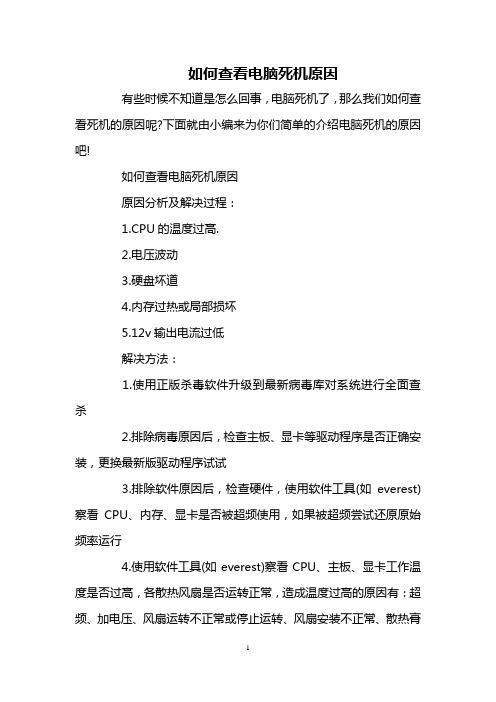
如何查看电脑死机原因有些时候不知道是怎么回事,电脑死机了,那么我们如何查看死机的原因呢?下面就由小编来为你们简单的介绍电脑死机的原因吧!如何查看电脑死机原因原因分析及解决过程:1.CPU的温度过高.2.电压波动3.硬盘坏道4.内存过热或局部损坏5.12v输出电流过低解决方法:1.使用正版杀毒软件升级到最新病毒库对系统进行全面查杀2.排除病毒原因后,检查主板、显卡等驱动程序是否正确安装,更换最新版驱动程序试试3.排除软件原因后,检查硬件,使用软件工具(如everest)察看CPU、内存、显卡是否被超频使用,如果被超频尝试还原原始频率运行4.使用软件工具(如everest)察看CPU、主板、显卡工作温度是否过高,各散热风扇是否运转正常,造成温度过高的原因有:超频、加电压、风扇运转不正常或停止运转、风扇安装不正常、散热膏涂抹过多、散热膏涂抹过少或未涂抹等5.使用软件工具(如everest)察看电源输出是否符合规范,波动是否在正常范围内6.其他原因:软件设置不当、软件兼容问题、硬件兼容问题等一、软件1.病毒破坏自从有了计算机以后不久,计算机病毒也应运而生。
当网络成为当今社会的信息大动脉后,病毒的传播更加方便,所以也时不时的干扰和破坏我们的正常工作。
比较典型的就是前一段时间对全球计算机造成严重破坏的“冲击波”病毒,发作时还会提示系统将在60秒后自动启动。
其实,早在DOS时代就有不少病毒能够自动重启你的计算机对于是否属于病毒破坏,我们可以使用最新版的杀毒软件进行杀毒,一般都会发现病毒存在。
当然,还有一种可能是当你上网时被人恶意侵入了你的计算机,并放置了木马程序。
这样对方能够从远程控制你计算机的一切活动,当然也包括让你的计算机重新启动。
对于有些木马,不容易清除,最好重新安装操作系统。
2.系统文件损坏当系统文件被破坏时,如Win2K下的KERNEL32.DLL,Win98FONTS目录下面的字体等系统运行时基本的文件被破坏,系统在启动时会因此无法完成初始化而强迫重新启动。
电脑死机故障分析及对策

4 图像 “ . 凝固”,不进行更新,但键盘灯能打开和 关闭;
5 键盘锁死 没有反应 : . 6 鼠标能够正常移动但主机没有反应 ; .
7 软件运行 非正常 中断: . 8 经常出现蓝屏 。 .
二 、硬 件原 因引起 的死机 问题
1市 电电压 不稳 .
7硬件安装不当 . (部件安装不到位、插接松动 、连线不正确引起死 1 )
、
死 机 现 象
当外设如显示器、打印机等 内部电路损坏时,再与 主机连接后,会短路,在主机加 电自检时就不能通过或
造成 电压保护。
死机一般表现为:
1加 电后主机没有任何反应,电源指示灯不亮,风 .
扇不转 ; 2 系统不能正常启动,在启动过程中突然画面停 .
滞;
3 主机 电源不完全损坏 .
当主机 电源 内部 电路损坏时,这时的电压输 出可能 有偏差或 电流输出不足,造成有效负荷率不足 ,这时会
产生死机现象 。
3在启动过程中显示器黑屏或在使用过程中显示器 .
黑屏 ;
4 与外设连接的数据线接触不 良 . 外设与主机的数据线连接有松动时,也可能造成数 据在传输过程 中出现中断或错误 ,同样会造成机器无规 律死机 。 5 因使用、维护不当引起 的死机现象 . 部件受潮及积尘等均会导致死机。 6 系统配置不当引起死机现象 . 主频设置不 当、内存条参数设置不当及C O 参数 MS 被破坏也会导致死机 。
导,大大提高了课堂效率,通过反馈工作的信息化,从 而达到教学的最优化。
4运行 [ . 统计及 图形化]按钮,可迅速得到统计数 据 (he4 s e t 中)和 柱形图表 ( 1 图1 )。
参 考 文 献
[] 1 伊利奇 ,王保 众. 透视E c l B 应用与开发 x e V A
常见的电脑死机现象与解决方法(doc 17页)

六、解决方法:对于读所有的光驱动都死机的情况,关闭光驱的DMA选项,还不行的话,只有替换光驱。
对于第二种情况,最好是少用太花的光盘,确实要使用时在“系统属性”选用“禁用32位保护模式的磁盘驱动程序”一般都能收到较好的效果。
七、播放视频文件时死机现象:播放视频文件时死机。
故障分析:以上情况,大多数是由于显卡驱动支持不好引起的。
解决方法:换几个不同版本显卡驱动程序,安装一下补丁程序(如VIA的4IN1,INTEL 的INF等),实在不行的话,是兼容性问题或显卡本身的质量问题,只有替换。
八、运行程序时死机现象:同时运行多个程序,或运行特定程序时死机。
故障分析:同时运行多个程序死机,很可能是系统配置太低,系统资源不足引起或是各软件的相互兼容性问题;对于运行某个特定程序时死机,一般是由于软硬件兼容性问题引起。
解决方法:对于同时运行多个程序时死机的情况,如果是系统配置太低,对系统进行升级。
若是运行几个特定程序或某个特定死机,应避开几个特定程序同时运行,找一些最新的相关补丁程序。
在电脑技术论坛上和电脑技术群上问得最多、最普遍、最集中的帖子莫过于电脑死机求救的内容。
网友列举他们电脑死机的现象一般为:系统不能启动、显示黑屏蓝屏、屏幕“凝固”定格、经常出现非法操作而强行关闭某程序、鼠标键盘不能输入、软件运行非正常中断等。
死机是一种严重而又是我们在日常生活中遇到最多的电脑故障之一,也是难于找到原因的电脑故障现象之一。
由于在电脑“死机”状态下无法用软件或工具对系统进行诊断,因而增加了故障排除的难度。
尽管造成死机的原因是多方面的,但是万变不离其宗,其原因永远也脱离不了硬件与软件两方面,故障现象为规律性死机和随机性死机。
所以解决起来比较麻烦,比较耗时间,也是我们最头疼的问题。
当然,如果我们详细划分,又可以将电脑死机的成因归为人为操作、硬件、软件、病毒侵袭等诸多原因。
下面让我们一块来看看究竟有哪些原因容易导致死机现象的发生,又如何进行应对?一、按故障类型分类(一). 硬件1.CPU(1) CPU内部的二级缓存部分损坏,此时计算机在运行过程中容易出现死机现象或只能进入安全模式而不能进入正常模式。
计算机死机现象的故障分析与排除

科 技 疑向导
21年第0 期 01 8
计算机死机创 水 务 有 限 公 司 河北 秦 秦 皇岛 060 ) 6 0 0
【 要】 摘 计算机作 为一种现代化 应用工具 , 死机是 计算机 故障 中最常遇到 的一种 , 不仅给工作 带来 了诸 多不便 , 而且容 易造 成重大损失。 计算机死机现 象从硬件到软件 , 产生原 因很 多, 文通过 分析计 算机 死机现 象的表现 形式, 其 本 分别从硬件 和软件 两方面对故障的产生原 因进行 分析并提 出排除方 法. 以期通过本 文的阐述使计 算机 管理人 员在 维修 中得到借 鉴. 而做 出正确 的解决方案。 从 【 关键词 】 计算机; 死机现 象; 障; ; 故 软件 硬件
1 算 机 死 机 现 象 的 表 现 形 式 . 计 显示 卡散热 不好 、主板 与显卡 的不兼 容或主板与显卡接触不 良、 计算机死机一般表现为 : 系统不能启动 、 显示器黑屏 、 蓝屏或键盘 显 卡与其 它扩展止不兼 容也会造成 死机。在设置成高位色后 的死机 . 很可能是显卡显示功能 比较弱 . 在更高位色 的情况下保证不 了原来 的 不能输入 、 件运行异常中断 、 用程序没有反应等等 。 软 应 分辨率 。显卡驱动程序丢失。显 卡驱动程序载入运行一段时 间后驱动 11开机 自检过 程 中 H 现 死机 . J 此类故障一般是 由于显卡质量不 佳或显卡 与主板不兼 在启 动计算机 时 . 只听到硬盘 自检声 , 现为系统不能启 动、 表 显示 程序 自动丢失 . 使得显卡温度太高 , 从而导致系统运行不稳定或 出现死 机 . 此时只 器黑屏 : 有时在 开机 自检时 只发出一些长 短不一的 呜叫声而计算 机不 容 . 有 更 换 显 卡 工作 、 或在开机 自检 时出现错误提示 而停止 作 等 1 . 2在启动计算机操作 系统时发生死饥 25设备冲突故障 . 微机设备要能正常工作 , 必须能与主机进行通信 但插卡 装人 计 屏幕显 示计算机 自检 通过 . 在装入操作 系统时 . 算机 出现死 但 计 机或重新启动的情况 算机后 , 不能正常工作 , 往往与 已有的计算机设备发生 了资源 冲突 . , 最 常见的也是最容易出现的资源冲突就是 I D RQ、 MA和 I / O冲突 在 P c l - 运 行 一 些 应 用 程 序 的 过 程 中出 现 死 机 3在 D U 如 计算机一直都运行 良好 , 只在执行某些应用程 序时出现键盘不能 机 内 部 中 断 、 MA 通 道 、 O地 址 大部 分 都 是 缺 省 值 , 果 碰 巧 两 个 板 卡使用 了同样 的资料 , 就会 引起冲突。 检查 系统硬 件资源 , 查看是否有 输入 、 软件运行异常 中断 、 应用程序没有反应等死机 的情况 。 1 . 出 操 作 系 统 时 出 现 死 机 4退 冲突提示 。 26散热不 良故 障 . 在退 出 WiXP Wi2 0 n 、 n 0 0等 系统 或返同 D S状 态时 , O 显示 器突然 黑屏 、 蓝屏或键盘不能输入 、 软件运行异常 中断 、 应用程序 没有反应等 显示 器 、 电源和 C U等在工作 中发热量 大 . P 因此保持其 良好的通 风状况 工作时 间过长也会导致 电源或 显示 器散热不畅而造成死机 死 机 现 象 另外 , 元器件本身长期使用 电气性能 降低( 老化)或质量不过关也会造 , 2硬 件 故 障 的 分 析 和 排 除 .
计算机死机故障的分析与解决

计算机死机故障的分析与解决【摘要】计算机是敏感的高科技设备,经常会由于某些莫名奇妙的故障造成计算机不能正常启动。
本文介绍常见的电脑启动故障及难度较大的windows xp/vista双系统启动故障,指导用户对启动故障进行分析解决。
【关键词】死机死机是电脑故障中最为常见的一种,同时也是最令人头疼的一种。
因为其故障点可大可小,而且产生死机的原因有很多种,故障现象也是多种多样的。
下面就来分别介绍如何处理死机故障。
1.开机通过自检无法进入操作系统用户故障:当系统完成全部硬件设备自检后,就会在屏幕上列出该机的硬件配置列表和资源分配占用列表,随后进入死机状态。
解疑:系统能够完成自检,但不能启动系统,这种现象说明是找不到引导文件。
如果不是硬盘出现问题,就是操作系统损坏。
①检查系统自检时是否找到硬盘,如果看不懂自检可以用启动盘重试。
放入带光碟启动的光盘或启动软盘。
将bios内设置改为由光盘引导。
重新开机进入光盘后,输入c:,按[enter]键。
②如能进入c盘,说明操作系统出现问题。
③如不能进入c盘,说明硬盘或者分区表损坏。
用分区软件判断是否可以分区,如不可以分区,说明硬盘损坏,反之是分区表损坏。
重新分区可以解决故障。
2.主板设置中的防病毒选项造成安装操作系统时停止用户故障:在一台电脑上安装windows xp操作系统时,在安装的初始阶段。
电脑屏幕上突然出现一个黑色矩形区域,随后电脑就停止安装了。
解疑:这是一个与病毒有关的指示,只是因为该台电脑的主板bios中具有防止引导区病毒的功能。
进入主板bios设置,在advanced bios features(高级bios 功能设置)中有virus warning(病毒警告,有些主板为anti-virus protection)选项,其值被设置成enabled,即打开病毒防护功能。
此时向硬盘中安装操作系统会被误认为有病毒入侵,所有安装被禁止。
将此项修改成disabled,重新安装windows xp便可顺利通过。
- 1、下载文档前请自行甄别文档内容的完整性,平台不提供额外的编辑、内容补充、找答案等附加服务。
- 2、"仅部分预览"的文档,不可在线预览部分如存在完整性等问题,可反馈申请退款(可完整预览的文档不适用该条件!)。
- 3、如文档侵犯您的权益,请联系客服反馈,我们会尽快为您处理(人工客服工作时间:9:00-18:30)。
由 于 Windows 9x 启 动 需 要 读 取 System.ini、 Win.ini 和 注 册 表 文 件 , 如 果 存 在 Config.sys、 Autoexec.bat文件,这两个文件也会被读取。只 要这些文件中存在错误信息都可能出现死机, 特 别 是 System.ini、Win.ini、User.dat、 System.dat这四个文件尤为重要。
2020/4/11
对于软件冲突只有放弃某些软件或重选其他的软件。
二、死机故障分析处理 2.软件原因引起的故障
3)资源耗尽 当执行了错误的程序或代码,使系统形成了死循环, 于是有限的资源被投入到无穷无尽的重复运算中,最后 由于资源耗尽死机;另外运行了太多的程序,使得内存 资源不足,也会使资源耗尽而死机。例如在Windows 98 下,由于内存管理的缺陷,一般打开35个窗口就可能造 成系统蓝屏死机。 处理方法:保证正确的操作方法;不运行可疑软件; 增大资源配置,如增加内存条,加大存储空间;及时关 闭已浏览过的网页或不用的软件。
处理方法:用户要养成定期整理硬盘、清除硬盘中垃圾文件的良 好习惯。
9)软件升级不当 大多数人可能认为软件升级是不会有问题的,事实上,在升级过 程中都会对其中共享的一些组件也进行升级,但是其它程序可能不 支持升级后的组件从而导致各种问题。
10)滥用测试版软件 最好少用软件的测试版,因为测试软件通常带有一些BUG或者 在某方面不够稳定据丢失的程序错误、死机或者是系统无法启动。
2020/4/11
二、死机故障分析处理 2.软件原因引起的故障
2)软件或硬件冲突
冲突包括硬件冲突和软件冲突。硬件冲突主要是中断冲突,其中 最常见的是声卡和网卡的冲突。当发生硬件冲突时,虽然各硬件勉 强可以在系统中共存,但一般不能共同工作或使运行速度明显变慢 。同样,不同公司开发的软件一起运行时,如发生都调用同一个 DLL或同一段物理地址,就会发生冲突。此时系统不知道该优先处 理哪个请求,从而造成紊乱而死机。
2020/4/11
二、死机故障分析处理 2.软件原因引起的故障
对于BIOS设置不正确可先采用默认值(最安全值)进行恢复( Load Fail-Safe Defaults或Load BIOS Defaults),然后查看标 准BIOS设置项(Standard CMOS Setup)设置是否正确,特别是硬 盘的设置。
2020/4/11
二、死机故障分析处理 1.由硬件原因引起的死机
5)硬盘故障 如果硬盘老化或由于使用不当造成坏道、坏扇区,这样计算机在 运行时就很容易发生死机。 处理方法:可用专门的硬盘检测软件对硬盘进行测试和检查。轻 微坏道可用高级或低级格式化处理,如损坏严重则只能更换硬盘了 。另外对于在不支持UDMA66/100的主板,应注意CMOS中硬盘 运行方式的设定。
项目14 计算机死机故障分析和处理
2020/4/11
丁强华
主板
P4 CPU
内存条
2020/4/11
P4电源
2020/4/11
显卡
硬盘 软驱
2020/4/11
光驱
网卡
声卡
2020/4/11
2020/4/11
任务1 计算机死机故障分析和处理
死机是一种计算机最常见故障之一, 其故障率要达到70%之多。死机可分为 开机时死机和运行中死机,而运行中死 机所占的比例较大。死机时的表现多为 无法启动系统、蓝屏、画面“定格”无 反应、用鼠标,键盘无法输入等。尽管 造成死机的原因是多方面的,但其原因 脱离不了硬件与软件两方面。现就死机 的形成原因以及解决方法进行探讨。
2020/4/11
任务1 计算机死机故障分析和处理
一、死机的原因 引起死机的原因很多,从软件方面来 看,主要有:感染病毒、BIOS设置不正 确、文件被误删、注册表被破坏、应用 软件损坏或有瑕疵、操作不当等。从硬 件方面来看,主要有:硬件损坏、配置 不合理、接触不良、电源不正常等。
2020/4/11
处理方法:对于中断冲突,可以修改中断请求号。进入“控制面 板”,点击“系统”,再点击“设备管理器”,选择硬件,再点击 “属性”和里面的“资源”,看中断是否冲突。如有冲突,可取消 自动设置,进行手工设置。对于在驱动中产生异常错误的,可以修 改注册表。选择“运行”,键入“REGEDIT”,进入注册表编辑器 ,通过选单下的“查找”功能,找到并删除与驱动程序前缀字符串 相关的所有“主键”和“键值”,重新启动。
2020/4/11
二、死机故障分析处理 3.其他
错误操作也会造成系统死机。如热插拔硬件,计算机运行过程 中发生较大震动;随意删除文件,安装了超过基本硬件设置的软件 等都可以造成死机,用非法格式或参数非法打开或释放有关程序。
不要直接使用机箱中的电源按钮关机,否则会造成系统文件损坏 或丢失,引起自动启动或者运行中死机。对于Windows 98/2000/ NT等系统来说,这点非常重要,否则会引起系统崩溃。
处理方法:使用同版本操作系统的启动盘启动计算机 ,然后键入“SYS C:”,重新传送系统文件即可。如不 行只有重装系统,可采用覆盖性重装,即不格式化硬盘 。用启动盘启动系统后,就安装Windows,只样可保留 原来的工作组和链接。如不行只有格式化硬盘再装 Windows。
2020/4/11
二、死机故障分析处理 2.软件原因引起的故障
二、死机故障分析处理 1.由硬件原因引起的死机
1)散热不良 计算机显示器、电源和CPU在工作时会产生大量的热,特别是CPU ,过热就产生死机或不能启动。电子元件的主要成分是硅,在温度 升高的时,其表面将发生电子迁移现象,从而改变当前工作状态。
处理方法:应保证计算机的运行环境温度不要太高;CPU采用大体 积的散热器和强力风扇。
13)内存中冲突 有时候运行各种软件都正常,但是却忽然间莫名其妙地死机,重 新启动后运行这些应用程序又十分正常,这是一种假死机现象。出 现的原因多是Win98的内存资源冲突。众所周知,应用软件是在内 存中运行的,而关闭应用软件后即可释放内存空间。但是有些应用 软件由于设计的原因,即使在关闭后也无法彻底释放内存的,当下 一软件需要使用这一块内存地址时,就会出现冲突。
2020/4/11
二、死机故障分析处理 1.由硬件原因引起的死机
3)软硬件不兼容 如主板主频和CPU主频不匹配就会导致频繁死机。老主板超频时 ,若将外频定得太高,可能就无法保证一些特殊软件运行的稳定性 。还有硬件本身的Bug是造成另外一个死机的重要原因。由于人为 疏忽或其他原因,一些硬件厂商没有注意到自身产品与其他产品的 搭配情况。比如Kingmax 1.3版本的DDR266内存和某些显卡搭配使 用时就有问题。
2020/4/11
二、死机故障分析处理 1.由硬件原因引起的死机
2)灰尘杀手 计算机内灰尘过多也会引起死机故障。如软驱磁头或光驱激光 头沾染过多灰尘后,会导致读写错误,严重的会引起电脑死机。过 多的灰尘会引起接触不良和线路板中的导线短路,引起电脑死机。 处理方法:计算机每运行一年,应进行一次清扫灰尘和硬盘的整 理工作。
2020/4/11
二、死机故障分析处理 2.软件原因引起的故障
4)病毒及黑客程序的破坏
病毒会破坏了文件结构甚至是BIOS,黑客程序也是严 重危害系统安全的软件,因此要严加防范。
处理方法:电脑出现死机时,最好首先检查一下是否 因感染病毒所致。此时应使用干净的系统启动,干净的 杀毒软件杀毒;不要使用来历不明的软盘、光盘或移动 存储器;使用QQ等聊天时,不要随便打开陌生人发来 的链接、文件或程序;收邮件时,不要随便打开来历不 明的附件;尽量不要开放共享文件夹,确实要开,也应 设置密码,以便使自己信得过的人才能访问;使用病毒 防火墙。
二、死机故障分析处理 2.软件原因引起的故障
1)设置不当 这里的设置是指硬件设置和系统中的软件设置,如跳线和BIOS设 置。每种硬件都有自己默认或特定的工作环境,不能随便超越它的 工作权限进行设置,否则就会因为硬件达不到这个要求而死机。例 如,不恰当的超频就极易引起死机。如老赛杨300和333CPU具有极 好的超频性能,一般能超到450MHz,但再往上超频,有些就不一定 能正常工作了。即使在短时间内能正常工作,时间一长,电子元件 逐渐老化,产生的质量问题也会使系统频繁死机,甚至因过热而烧 毁CPU。BIOS设置不正确也会使计算机工作不正常、死机或无法启 动。 处理方法:应根据不同的硬件正确设置跳线,设置时应仔细阅读 主板说明书或主板上的设置表。尽量不要超频。
处理方法:计算机在运行时,不要搬动机箱;插拔硬件时,应彻 底关闭电源;尽量采用软关机;用GHOST软因也会导致死机。如电压波动过大 ,微机电源输出电压不正常,光驱读盘能力下降,软盘质量不良, 网络速度慢等。
总之,计算机死机的原因很多。只要凡事多想想,找到根本原因 ,一定可以解决绝大部分死机问题。有一点需要说明,当死机重启 后,计算机会进入Scandisk检测硬盘,查找丢失的文件链接,此时 2020/4/11 应让其检测完,不应按回车键忽略检测。
处理方法:可用部件测试软件和系统测试软件测试计算机系统是 否存在问题。
4)内存条故障 主要是内存条松动、虚焊或内存芯片本身质量所致,此时喇叭会 发出间歇性的“嘟”。
处理方法:应根据具体情况排除内存条接触不良故障和内存插槽 故障。内存条质量存在问题,则需更换内存条。对于接触不良,可 2020/4/11 拆下硬件后,用纸或橡皮擦拭金手指,擦亮为止。
2020/4/11
二、死机故障分析处理 2.软件原因引起的故障
11)非法卸载软件 使用后会出现数不要把软件安装所在的目录直接删掉,如果直接 删掉的话,注册表以及Windows目录中会有很多垃圾存在,久而久 之,系统也会变不稳定而引起死机。
12)使用盗版软件 因为这些软件可能隐藏着病毒,一旦执行,会自动修改你的系 统
处理方法:对重要的DLL动态链接库文件进行备份。 可用工具软件如“超级兔子”、“Windows优化大师” 2020/4/11 对无用的DLL文件进行删除,这样可避免以后的误删除
